地デジバックアップ編:ハイビジョン画質のままDVD化
 地デジをバックアップするならブルーレイを使うのがベストだが、まだまだ広く普及していないのでバックアップしたメディアをドライブを持っていない人に貸してあげられない。だがせっかく地デジ動画を高画質のまま保存しているのに、画質を落としてDVDに焼くのはもったいない。「Blu-ray to DVD Express」を使えば、ブルーレイの動画を画質を保持したまま複数のDVDに分割して焼くことができる。
地デジをバックアップするならブルーレイを使うのがベストだが、まだまだ広く普及していないのでバックアップしたメディアをドライブを持っていない人に貸してあげられない。だがせっかく地デジ動画を高画質のまま保存しているのに、画質を落としてDVDに焼くのはもったいない。「Blu-ray to DVD Express」を使えば、ブルーレイの動画を画質を保持したまま複数のDVDに分割して焼くことができる。
焼いたメディアはDVDデッキが「AVCHD」という高画質DVD規格に対応していれば再生できるぞ。M2TSファイルが再生できる動画プレイヤを利用すればパソコンでも再生可能だ。メディアが複数枚になるので入れ替える必要があるのが面倒だが、ブルーレイでなくDVDで超高画質の地デジ映像を堪能できるぞ。
■ブルーレイを分割してDVDビデオに

Blu-ray to DVD Expressをインストールして起動する。「SETUP」をクリックしよう
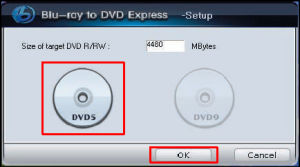
分割して焼くDVDメディアを選択する。1層なら「DVD5」、2層なら「DVD9」を選択。「OK」をクリック
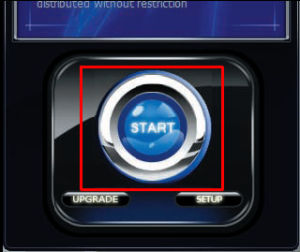
分割したいブルーレイディスクをドライブに挿入して「START」をクリック
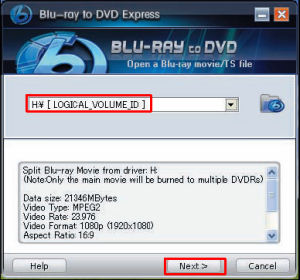
プルダウンメニューでブルーレイドライブを選択して「Next」をクリックする
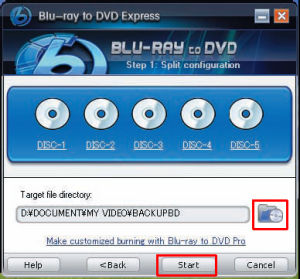
フォルダの絵のボタンをクリックし、分割したファイルを保存するフォルダを指定する。「Start」をクリック
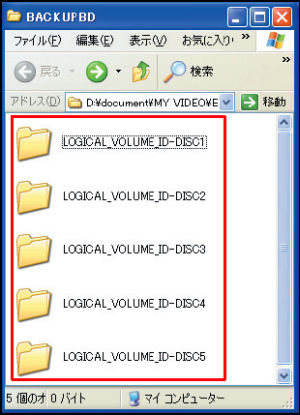
処理が終了したら指定したフォルダを開いてみよう。分割されたファイルがフォルダごとに分かれて保存されている
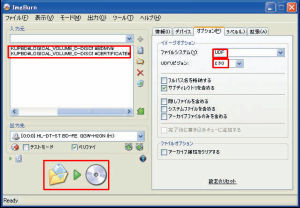
ImgBurnを起動して「ファイル/フォルダをディスクに書き込み」を選択。「入力元」に、生成されたフォルダの中にある「BDMV」「CERTIFICATE」という2つのフォルダを指定。「オプション」タブを選び「ファイルシステム」で「UDF」、「UDFリビジョン」で「2.50」を選択して画面左下のボタンをクリックするとDVDへ書き込める
■データを圧縮して1枚のDVDにする
Blu-ray to DVD Expressで作成したDVDは、複数枚になってしまうのが難点だ。どうしても1枚に収めたい場合は「BDRebuilder」を使ってみよう。ブルーレイの映像を圧縮してDVD1枚分のサイズにできる。ただしOSの言語設定を英語にしないと起動できないので、コントロールパネルの「地域と言語のオプション」で「詳細設定」を選び、「英語(米国)」を選択してから実行しよう。また、実行にはffdshowとMatroska Splitter、それにAvisynthが必要だ。
・BD Rebuilder
・ffdshow-alpha
・Matroska Splitter 1.0.2.9
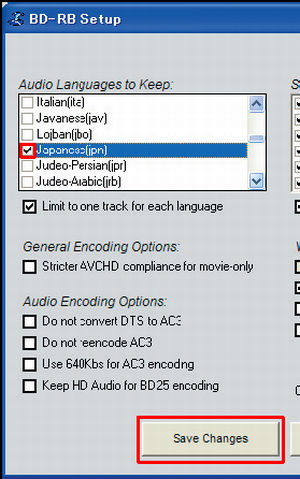
メニューで「Settings」→「Setup」を選択。設定画面の「Audio Languages to Keep」で「Japanese(jpn)」にチェック。最後に「SaveChanges」をクリック
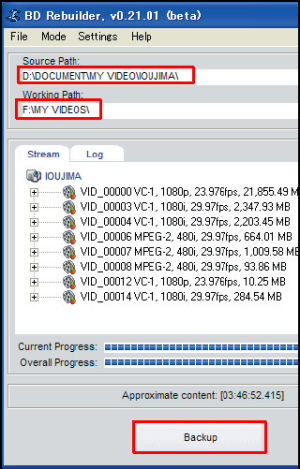
「Source Path」にバックアップしたブルーレイファイルのフォルダを指定する。「Backup」をクリックすると圧縮が始まる
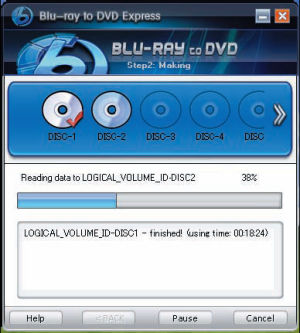
 全世界1,000万以上ダウンロード超え!水分補給サポートアプリ最新作『Plant Nanny 2 - 植物ナニー2』が11/1より日本先行配信開始中
全世界1,000万以上ダウンロード超え!水分補給サポートアプリ最新作『Plant Nanny 2 - 植物ナニー2』が11/1より日本先行配信開始中 たこ焼きの洞窟にかき氷の山!散歩を習慣化する惑星探索ゲーム『Walkr』がアップデート配信&6/28までアイテムセール開始!
たこ焼きの洞窟にかき氷の山!散歩を習慣化する惑星探索ゲーム『Walkr』がアップデート配信&6/28までアイテムセール開始! 【まとめ】仮想通貨ビットコインで国内・海外問わず自由に決済や買い物ができる販売サイトを立ち上げる
【まとめ】仮想通貨ビットコインで国内・海外問わず自由に決済や買い物ができる販売サイトを立ち上げる Blu-rayをDVDサイズに分割「Blu-ray to DVD Express」
Blu-rayをDVDサイズに分割「Blu-ray to DVD Express」 本や雑誌に書いてある通りにやってるのにポストに届くDVDがコピーできない。
本や雑誌に書いてある通りにやってるのにポストに届くDVDがコピーできない。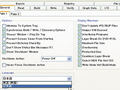 ぶっこぬいたDVDビデオを焼きたい。
ぶっこぬいたDVDビデオを焼きたい。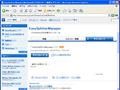 楽々♪FLVSplitterインストーラーはどこで手に入れられますか?
楽々♪FLVSplitterインストーラーはどこで手に入れられますか? ぶっこぬいたブルーレイを焼いて忠実なコピーを作成
ぶっこぬいたブルーレイを焼いて忠実なコピーを作成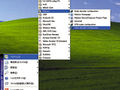 ffdshowの設定画面が文字化けする。
ffdshowの設定画面が文字化けする。
